编辑:秩名2025-06-14 12:16:01
在日常使用新浪邮箱的过程中,有时我们需要更改密码来保障账号安全。以下为您详细介绍新浪邮箱改密码的方法。
网页端修改密码
1. 首先,打开您常用的浏览器,输入新浪邮箱的网址并登录账号。
2. 登录成功后,点击邮箱页面上方的“设置”按钮,在弹出的下拉菜单中选择“账户安全”选项。
3. 进入账户安全页面后,您会看到“修改密码”的选项。点击该选项,进入密码修改页面。
4. 在密码修改页面,按照提示依次输入当前密码、新密码以及确认新密码。确保新密码强度足够,包含字母、数字和特殊字符,以提高账户安全性。
5. 输入完毕后,点击“确定”按钮,系统会提示您密码修改成功。
手机端修改密码
1. 打开新浪邮箱手机客户端,并登录您的账号。
2. 登录后,点击客户端界面左上角的个人头像,进入个人中心页面。
3. 在个人中心页面中,找到“设置”选项并点击进入。

4. 在设置页面中,选择“账户安全”选项。
5. 进入账户安全页面后,点击“修改密码”选项。
6. 按照页面提示输入当前密码、新密码以及确认新密码。同样,要注意新密码的强度要求。
7. 输入完成后,点击“确定”即可完成密码修改。
注意事项
1. 记住新密码,避免遗忘。建议将密码记录在安全的地方,或者使用密码管理工具来帮助记忆。
2. 如果您忘记了当前密码,无法通过上述方法修改密码,可以使用新浪邮箱提供的密码找回功能,按照系统提示进行操作来重置密码。
3. 定期修改密码,增加账号的安全性,防止密码泄露导致账号被盗用。
通过以上方法,您可以轻松地在新浪邮箱网页端和手机端修改密码,保障账号的安全与隐私。
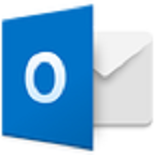
91.17MB
效率办公

8.85MB
资讯阅读
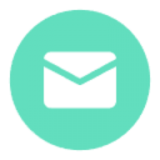
40.8MB
系统工具

52.02MB
即时通讯

50.17MB
生活服务

50.26MB
资讯阅读

4.57MB
聊天工具

17.79MB
资讯阅读

58.44MB
效率办公

55.46MB
效率办公

13.41MB
聊天工具

44.34MB
效率办公